CAD圖案無法填充可以由不同的情況引起,不同的情況會有不同的解決方法,以下將可能遇到的情況和方法列舉了一下,和小編一起來學習和了解。
1、沒有任何錯誤提示,就是看不到填充
圖紙中無論什么樣的區域,無論什么樣的填充圖案和比例,操作一切正常,但填充完卻看不到任何圖形。
遇到這種情況,我們可以首先畫一個標注,或者畫一條帶寬度的多段線,你會發現標注的箭頭也會變成空心,多段線也會變空心。
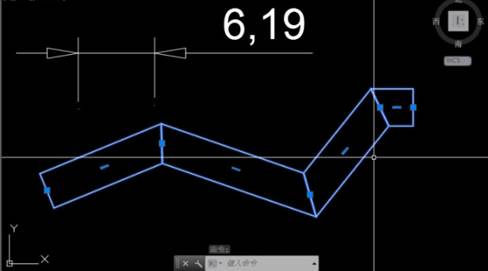
如果是這樣就很好解決了。CAD中提供了一個變量控制填充的顯示,當我們圖中密集的填充比較多,影響了操作性能的時候,是可以將填充的顯示關掉的。
要想讓填充顯示出來,只需做簡單的設置即可。我們在命令行中輸入OP,回車,打開選項對話框,單擊頂部的“顯示”選項卡,勾選“應用實體填充”選項,單擊“確定”即可。
在我們設置完選項后,我們會發現填充箭頭和多段線以及之前的填充并沒有顯示出來,但如果我們現在再進行填充,填充就可以正常顯示了。之前繪制的填充之所以沒有顯示,只是沒有重新生成顯示數據。只要在命令行中輸入RE,回車,標注箭頭、寬多段線和填充就都顯示正常了。
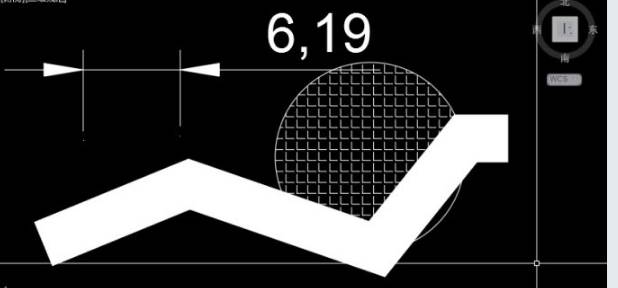
2、邊界不封閉導致無法填充
有時填充的邊界很復雜,在繪制的過程中由于沒有采用捕捉或其他精確定位方式,導致邊界線上有細小的缺口,不放大根本看不出來。在拾取區域創建填充時,就會無法填充,這種狀況會彈出非常明顯的提示,如圖所示。

這種狀況有兩種解決方法,一是找到有間隙的位置,編輯圖形將圖形連接起來。還有一種是設置填充的間隙值,讓填充允許的間隙值大于間隙的寬度。
3、填充區域過小或比例設置過大
如果我們填充的區域非常小,填充圖案的單元尺寸比較大,或者比例設置得很大,填充就會不正常。
解決辦法:如果我們的圖形尺寸是正確的,尺寸就是非常小,那我們就只有將填充比例調整得更小一些,比如某張圖紙中有個半徑為2的圓要想填充圖案看起來比較正常,可以將比例設置為0.1左右。
4、填充區域非常大或比例設置過小
如果填充區域非常大,例如一些市政規劃圖,圖形的長度經常都是幾十甚至幾百米,但填充時如果忘記調整比例,采用了默認的比例1的話,填充時也會異常。
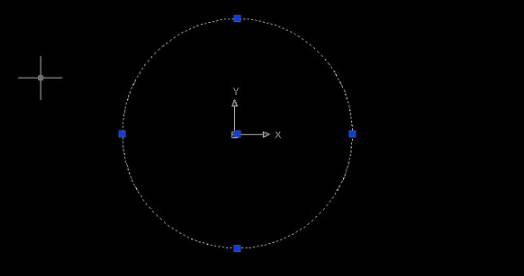
遇到這個提示,我們要先想一下填充區域的尺寸大概有多大,比如上圖中圓的半徑是50000,我們可以將比例設置為1000。
設置完成后圓的填充便恢復正常。
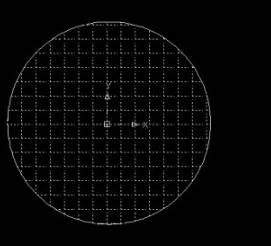
以上就是不能填充的解決方法,我們要一步一步的進行操作才可以,更多的教程可以到浩辰官網學習。

2019-10-09

2019-06-03

2023-11-09

2023-11-09

2023-11-09

2023-11-08

2023-11-07

2023-11-07

2023-11-06

2023-11-06

2023-11-03

2023-11-03
